Sådan finder du servicemærket på en bærbar Windows 10

Hvis du er på markedet efter en bærbar Windows 10, vil du gå igennem mange og mange forskellige producenter. De samme producenter vil have rigeligt
Når du har konfigureret dine virksomhedsoplysninger til løn i QuickBooks 2012, er du klar til at konfigurere medarbejdere til løn. Som en del af Basic Payroll-opsætningen viser QuickBooks en webside, hvor du kan tilføje dine medarbejdere.
Du kan også tilføje medarbejdere ved at vise Medarbejdercentret. (Vælg kommandoen Medarbejdere→ Medarbejdercenter, og klik på knappen Ny medarbejder.) Når du vælger knappen Ny medarbejder, viser QuickBooks dialogboksen Ny medarbejder.
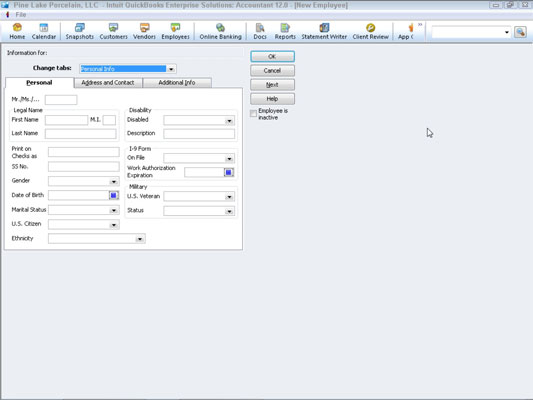
For at beskrive en medarbejder udfylder du felterne på fanen Personlig. Alt dette er selvforklarende; du indtaster personens fornavn i boksen Fornavn, personens mellembogstav går ind i MI boksen, og så videre.
Hvis du ønsker at indsamle og gemme yderligere oplysninger for en medarbejder (såsom hans bankkontonummer for direkte indbetaling), klikker du på fanen Yderligere info. Denne fane indeholder en Definer felt-knap, som du kan bruge til at indsamle tilpassede oplysninger om en medarbejder.
For at bruge indstillingen Brugerdefineret felt skal du klikke på knappen Definer felt og derefter bruge dialogboksen Definer felt til at definere de felter, du vil tilføje.
Brug fanen Løninfo til at beskrive, hvordan en medarbejders løn eller løn beregnes. Du indtaster lønposten i området Indtjening.

For eksempel, hvis en medarbejder tjener en årsløn på $30.000, indtaster du lønposten i kolonnen Varenavn. Derefter indtaster du årslønnen på 30.000 USD i kolonnen Time/Årlig sats. Brug rullelisten Pay Frequency til at identificere betalingsperioden. Brug eventuelt rullelisten Klasse til at klassificere betalinger til denne medarbejder.
For at beskrive, hvilke skatter en medarbejder betaler, skal du klikke på knappen Skatter. QuickBooks viser dialogboksen Skatter.

Brug fanen Federal til at identificere medarbejderens arkiveringsstatus, antallet af krav på godtgørelser og eventuel specificeret ekstra tilbageholdelse. Derudover skal du bruge afkrydsningsfelterne Emne til at angive, om denne medarbejder er underlagt Medicare, Social Security eller føderal arbejdsløshedsskat, eller om medarbejderen er berettiget til en arbejdsindkomstkredit.
Bemærk, at ikke alle ansatte er underlagt Medicare og Social Security-skatter. Kontakt din skatterådgiver for mere information.
Fanen Stat leverer bokse, som du naturligvis kan bruge til at beskrive statsskatter.
Fanen Andet giver dig mulighed for at beskrive og gemme alle lokale skatteoplysninger, såsom en byindkomstskat. Igen, hvad du ser på fanen Andet afhænger af din lokalitet.
Hvis du klikker på knappen Syg/Ferie, får du vist dialogboksen Syg og ferie. Denne dialogboks giver dig mulighed for at angive, hvordan syge- eller feriepenge eller personlig orlov optjenes lønperiode for lønperiode.

Du kan angive antallet af syge- eller ferieorlovstimer på det tidspunkt, hvor du opretter løn i tekstfeltet Tilgængelige timer. Du kan bruge rullelisten Optjeningsperiode til at angive, hvor ofte syge- eller feriepenge skal optjenes.
Hvis der optjenes syge- eller feriepenge, skal du bruge boksen Optjent time pr. til at identificere, hvor mange timers syge- eller ferietid en medarbejder tjener hver lønseddel, time eller i begyndelsen af året.
Hvis du har indstillet et maksimalt antal sygetimer eller ferietimer, som en medarbejder kan akkumulere, skal du indtaste denne værdi i feltet Maksimalt antal timer. Hvis du ønsker at nulstille sygetimerne og ferietimerne i begyndelsen af hvert år, skal du vælge Nulstil timer hvert nytår? afkrydsningsfeltet.
Ferieområdet i dialogboksen Syg og ferie fungerer på samme måde som området Syg. Indtast f.eks. antallet af ledige ferietimer i feltet Tilgængelige timer. Brug rullelisten Optjeningsperiode til at angive, hvor ofte medarbejdere optjener ferie.
Brug boksene påløbne timer pr. lønseddel og det maksimale antal timer til at kontrollere, hvordan optjening af ferietid fungerer. Til sidst skal du vælge Nulstil timer hvert nytår? afkrydsningsfeltet for at nulstille ferietid i begyndelsen af hvert nyt år.
Hvis du har valgt at bruge muligheden for direkte indbetaling, skal du klikke på knappen Direkte indbetaling på fanen Løninfo. QuickBooks beder dig derefter om at levere de direkte indbetalingsoplysninger, der er nødvendige for direkte at indbetale checks til medarbejdere.
Hvis du vælger indstillingen Beskæftigelsesoplysninger på rullelisten Skift faner, viser QuickBooks fanen Beskæftigelse. Med fanen Beskæftigelse kan du gemme ansættelsesdatoen, opsigelsesdatoen og andre lignende ansættelsesdata.
Hvis du er på markedet efter en bærbar Windows 10, vil du gå igennem mange og mange forskellige producenter. De samme producenter vil have rigeligt
Hvis du har opdaget, at du bruger Microsoft Teams, men ikke kan få det til at genkende dit webcam, er dette en artikel, du skal læse. I denne guide har vi
En af begrænsningerne ved onlinemøder er båndbredde. Ikke alle onlinemødeværktøjer kan håndtere flere lyd- og/eller videostreams på én gang. Apps skal
Zoom er blevet det populære valg det seneste år, hvor så mange nye mennesker arbejder hjemmefra for første gang. Den er især god, hvis du skal bruge den
Chatapplikationer, der bruges til produktivitet, har brug for en måde at forhindre, at vigtige beskeder går tabt i større, længere samtaler. Kanaler er én
Microsoft Teams er beregnet til at blive brugt i en organisation. Generelt er brugere sat op over en aktiv mappe og normalt fra det samme netværk eller
Sådan tjekker du for Trusted Platform Module TPM-chip på Windows 10
Microsoft Teams er en af mange apps, der har oplevet en støt stigning i antallet af brugere, siden arbejdet er flyttet online for mange mennesker. Appen er et ret robust værktøj til
Microsoft Office er for længst flyttet til en abonnementsbaseret model, men ældre versioner af Office, dvs. Office 2017 (eller ældre) virker stadig, og de
Sådan installeres Zoom-videokonference-appen på Linux








